So löschen Sie Discz: Discover & Share Music
Veröffentlicht von: Discz MusicErscheinungsdatum: August 16, 2024
Müssen Sie Ihr Discz: Discover & Share Music-Abonnement kündigen oder die App löschen? Diese Anleitung bietet Schritt-für-Schritt-Anleitungen für iPhones, Android-Geräte, PCs (Windows/Mac) und PayPal. Denken Sie daran, mindestens 24 Stunden vor Ablauf Ihrer Testversion zu kündigen, um Gebühren zu vermeiden.
Anleitung zum Abbrechen und Löschen von Discz: Discover & Share Music
Inhaltsverzeichnis:
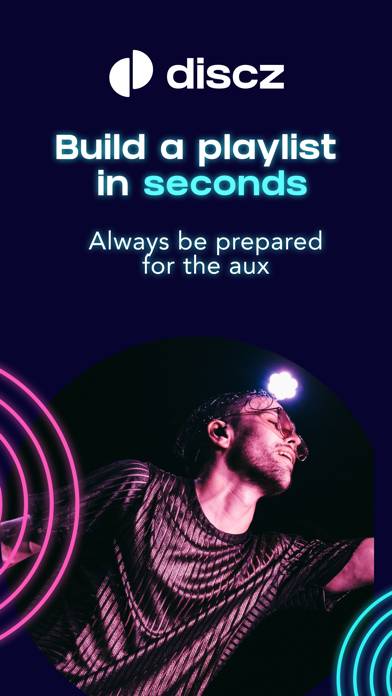
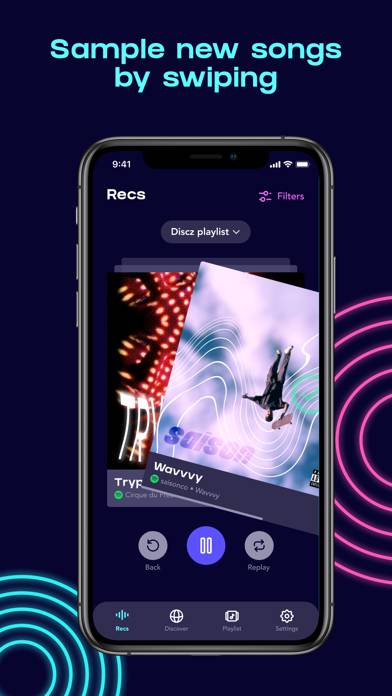
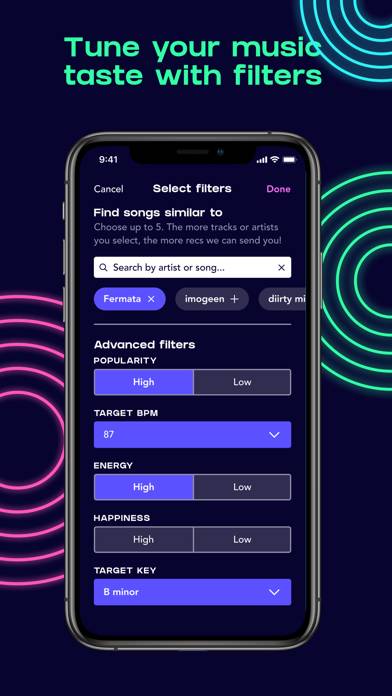
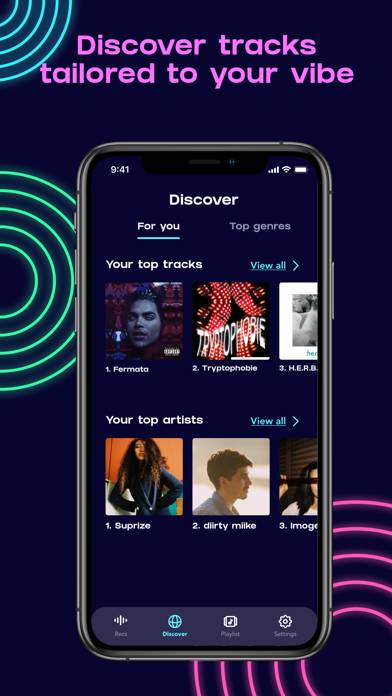
Anweisungen zum Abbestellen von Discz: Discover & Share Music
Das Abbestellen von Discz: Discover & Share Music ist einfach. Befolgen Sie diese Schritte je nach Gerät:
Kündigen des Discz: Discover & Share Music-Abonnements auf dem iPhone oder iPad:
- Öffnen Sie die App Einstellungen.
- Tippen Sie oben auf Ihren Namen, um auf Ihre Apple-ID zuzugreifen.
- Tippen Sie auf Abonnements.
- Hier sehen Sie alle Ihre aktiven Abonnements. Suchen Sie Discz: Discover & Share Music und tippen Sie darauf.
- Klicken Sie auf Abonnement kündigen.
Kündigen des Discz: Discover & Share Music-Abonnements auf Android:
- Öffnen Sie den Google Play Store.
- Stellen Sie sicher, dass Sie im richtigen Google-Konto angemeldet sind.
- Tippen Sie auf das Symbol Menü und dann auf Abonnements.
- Wählen Sie Discz: Discover & Share Music aus und tippen Sie auf Abonnement kündigen.
Discz: Discover & Share Music-Abonnement bei Paypal kündigen:
- Melden Sie sich bei Ihrem PayPal-Konto an.
- Klicken Sie auf das Symbol Einstellungen.
- Navigieren Sie zu „Zahlungen“ und dann zu Automatische Zahlungen verwalten.
- Suchen Sie nach Discz: Discover & Share Music und klicken Sie auf Abbrechen.
Glückwunsch! Ihr Discz: Discover & Share Music-Abonnement wird gekündigt, Sie können den Dienst jedoch noch bis zum Ende des Abrechnungszeitraums nutzen.
So löschen Sie Discz: Discover & Share Music - Discz Music von Ihrem iOS oder Android
Discz: Discover & Share Music vom iPhone oder iPad löschen:
Um Discz: Discover & Share Music von Ihrem iOS-Gerät zu löschen, gehen Sie folgendermaßen vor:
- Suchen Sie die Discz: Discover & Share Music-App auf Ihrem Startbildschirm.
- Drücken Sie lange auf die App, bis Optionen angezeigt werden.
- Wählen Sie App entfernen und bestätigen Sie.
Discz: Discover & Share Music von Android löschen:
- Finden Sie Discz: Discover & Share Music in Ihrer App-Schublade oder auf Ihrem Startbildschirm.
- Drücken Sie lange auf die App und ziehen Sie sie auf Deinstallieren.
- Bestätigen Sie die Deinstallation.
Hinweis: Durch das Löschen der App werden Zahlungen nicht gestoppt.
So erhalten Sie eine Rückerstattung
Wenn Sie der Meinung sind, dass Ihnen eine falsche Rechnung gestellt wurde oder Sie eine Rückerstattung für Discz: Discover & Share Music wünschen, gehen Sie wie folgt vor:
- Apple Support (for App Store purchases)
- Google Play Support (for Android purchases)
Wenn Sie Hilfe beim Abbestellen oder weitere Unterstützung benötigen, besuchen Sie das Discz: Discover & Share Music-Forum. Unsere Community ist bereit zu helfen!
Was ist Discz: Discover & Share Music?
Aplicaciones de locura ?? gratuitas:
We’re about realness and community. Find others who dig the same things as you or see what’s trending. Whether its hip-hop, metal, nostalgia, or whatever music you're into!
Features:
- Discover new music by sharing mixes with ur friends
- AI song recommendations that you can swipe through
- Unlock skins, stickers, badges, & more to customize your player
Terms and policies: https://www.discz.com/TOS.pdf